12 способов исправить проблему перегрева iPhone после обновления iOS 18
Несколько владельцев iPhone, которые обновились до iOS 18, столкнулись с неожиданными проблемами перегрева. Некоторые сообщали, что их iPhone, как правило, нагреваются даже после обычного использования. Другие жаловались, что iPhone становится слишком горячим во время зарядки. Хуже того, другие утверждали, что совершенно новый iPhone всегда кажется слишком горячим для обращения. Учитывая тот факт, что в проблеме перегрева iPhone нет ничего нового, поскольку она существует уже много лет, я подумал, что было бы уместно рассказать о действенных советах и рекомендациях по устранению проблемы перегрева iPhone после обновления программного обеспечения iOS 18. Если ваш смартфон также оказался на линии огня этой проблемы, обязательно дайте этим удобным решениям шанс.

Устранение проблем с перегревом iPhone после обновления ПО iOS 18
Для начала давайте кратко рассмотрим некоторые основные причины, по которым iPhone нагревается, и обсудим способы поддержания температуры устройства!
1. Ваш iPhone может нагреться после…
Прежде чем говорить о действенных способах решения проблемы перегрева iPhone 15, вы должны знать, что iPhone становится немного горячим, когда вы…
- Транслируйте высококачественные видео
- Настройте свое устройство в первый раз
- Восстановить из резервной копии
- Используйте графически насыщенные приложения и игры
- Энергоемкие функции
- Заряжайте свое устройство без проводов
Поскольку вышеупомянутые условия являются нормальными, ваш iPhone вернется к нормальной температуре через некоторое время. Пока ваш iPhone не показывает предупреждение о температуре, вам не о чем беспокоиться и продолжать использовать свой iPhone.
Важно отметить, что iPhone оснащены встроенными защитными устройствами, которые предотвращают проблему перегрева. Если внутренняя температура вашего устройства превысит нормальный рабочий диапазон, ваш iPhone автоматически защитит свои внутренние компоненты, регулируя температуру.
Короче говоря, не стоит беспокоиться, если ваш iPhone слегка нагревается во время длительной игры или отслеживания по GPS (или в других условиях).
2. Обязательно избегайте следующих состояний и видов деятельности
Избегая следующих действий и условий, вы можете предотвратить перегрев вашего iPhone.
- Никогда не оставляйте iPhone в машине в жаркий день.
- Не оставляйте iPhone под прямыми солнечными лучами на длительное время.
- Обязательно избегайте использования функций, расходующих заряд батареи, таких как отслеживание по GPS, или продолжительных игр с интенсивной графикой.
- Не стоит играть в игры, смотреть потоковое видео и слушать музыку во время зарядки iPhone.
Предпочтительно использовать iPhone при температуре окружающей среды от 0º до 35ºC (от 32º до 95ºF). Полностью осознавайте тот факт, что резко низкие или высокие температуры могут заставить ваш iPhone изменить свое поведение.
3. Что происходит, когда внутренняя температура вашего iPhone превышает нормальный рабочий диапазон?
Когда внутренняя температура вашего iOS-устройства выходит за пределы нормального рабочего диапазона, вы заметите следующие последствия:
- Мобильные радиостанции перейдут в режим пониженного энергопотребления, и сигнал может стать чрезвычайно слабым.
- Скорость зарядки вашего iPhone, включая беспроводную зарядку, либо замедлится, либо прекратится.
- Вспышка камеры будет временно отключена.
- Производительность значительно снизится при использовании определенных функций или приложений с интенсивной графикой.
- Дисплей вашего iPhone потускнеет или станет полностью черным.
- Во время навигации ваш iPhone отобразит предупреждение и выключит дисплей: «Температура: iPhone необходимо остыть».
4. Мягкий сброс настроек iPhone
Для начала выполните мягкую перезагрузку вашего iPhone 15. Причина, по которой я выступаю за перезагрузку, заключается в том, что она уже давно является очень эффективным решением для перегрева, а также других странных проблем, которые возникают из ниоткуда.
- На iPhone одновременно нажмите и удерживайте кнопку увеличения/уменьшения громкости и кнопку питания.
- Когда появится ползунок выключения, перетащите его, чтобы выключить iPhone.
- Теперь дайте iPhone остыть в течение нескольких минут.
- Затем нажмите кнопку питания, чтобы перезагрузить устройство.
- Теперь попользуйтесь вашим iOS-устройством в течение некоторого времени, чтобы проверить, устранена ли проблема перегрева.
5. Отключите на время все энергоемкие функции
Если на вашем iPhone разрешено работать без ограничений функциям, потребляющим энергию, они могут быть причиной этой проблемы перегрева. Поэтому чем раньше вы учтете этих виновников, тем лучше для вашего устройства.
- Отключить фоновое обновление приложений: Приложение «Настройки» -> «Основные» -> «Обновление фонового приложения».
- Отключить службы определения местоположения: Приложение «Настройки» -> Конфиденциальность и безопасность -> Службы определения местоположения.
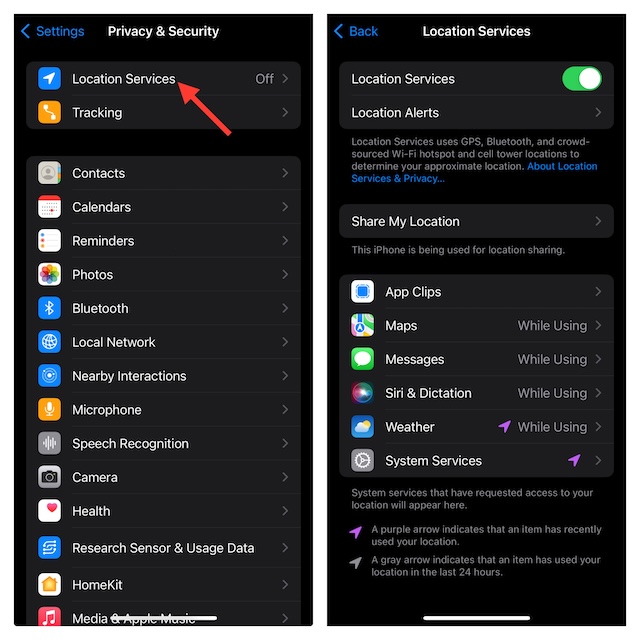
- Отключить фотографии iCloud: Откройте приложение «Настройки» -> «Фотографии» -> отключите «Фотографии iCloud».
- Отключите автоматические обновления/загрузки: Приложение «Настройки» -> App Store -> выключите переключатели рядом с пунктами «Загрузки приложений», «Обновления приложений» и «Внутриприкладной контент».
- Отключить автоматическое резервное копирование iCloud: Приложение «Настройки» -> баннер Apple ID -> iCloud -> Резервное копирование iCloud -> выключите переключатель рядом с пунктом «Резервное копирование этого iPhone».
- Отключить автоматическое обновление ПО: Запустите приложение «Настройки» -> «Основные» -> «Обновление ПО» -> «Автоматические обновления» -> выключите тумблеры рядом с пунктом «Обновления iOS».
6. Всегда держите режим низкого энергопотребления включенным
«Режим низкого энергопотребления» полностью контролирует функции, которые поглощают много энергии батареи, что не только продлевает срок службы батареи, но и устраняет проблему перегрева. Если ваш iPhone 15 все еще продолжает перегреваться, включите режим энергосбережения.
- Откройте приложение «Настройки» -> «Аккумулятор» -> «Режим пониженного энергопотребления» и включите его.
7. Убедитесь, что вы используете сертифицированное зарядное устройство.
Если ваш iPhone нагревается во время зарядки, убедитесь, что ваше зарядное устройство сертифицировано и обеспечивает необходимую защиту от опасностей, таких как перегрев и короткие замыкания. Мы подобрали самые эффективные быстрые зарядные устройства USB-C для iPhone 15 Series. Поэтому обязательно изучите коллекцию и купите безопасное зарядное устройство.

8. Убедитесь, что чехол вашего iPhone обеспечивает улучшенный отвод тепла
Некоторые чехлы, особенно прочные, не обладают столь необходимой конструкцией рассеивания тепла. В результате они вызывают проблему перегрева смартфона. Снимите чехол с iPhone и пользуйтесь им некоторое время, чтобы проверить, исчезла ли проблема.
9. Обновление программного обеспечения
Зная, что iOS 18 страдает от множества распространенных и странных проблем, было бы не ошибкой возложить всю вину на программную ошибку.
- На вашем iPhone перейдите в приложение «Настройки» -> «Основные» -> «Обновление ПО». После этого пройдите обычный процесс загрузки и установки последней версии iOS на ваше устройство.

10. Сбросьте настройки iPhone до заводских
Много раз мне удавалось исправить постоянную проблему с iPhone, просто удалив все пользовательские настройки и вернувшись к состоянию по умолчанию. Поэтому я также попробую сделать сброс настроек.
- Откройте приложение «Настройки» на вашем iPhone 15 -> Основные -> Передача или сброс iPhone -> Сброс -> Сбросить все настройки.

11. Крайний вариант — восстановить iPhone до состояния нового
В те времена, когда проблема продолжает процветать даже после того, как вы испробовали все основные советы, ядерное решение вступает в дело. Имейте в виду, что оно стирает все устройство и устанавливает последнюю стабильную версию iOS. Таким образом, даже прежде чем думать об этом радикальном решении, обязательно сделайте полную резервную копию вашего iPhone.
- С помощью USB-кабеля подключите iPhone к компьютеру -> запустите Finder/iTunes -> выберите свое устройство -> Создайте резервную копию сейчас.
- После создания резервной копии вашего iPhone нажмите «Восстановить iPhone» и подтвердите действие.
- Затем следуйте инструкциям на экране, чтобы настроить устройство и восстановить последнюю резервную копию.
12. Обратитесь в службу поддержки Apple
Даже после того, как вы попробовали все вышеперечисленные советы и рекомендации, ваш iPhone продолжает перегреваться, обратитесь в службу поддержки Apple без каких-либо задержек. Я подозреваю, что это может быть неисправная батарея или какой-то аппаратный сбой, который может быть причиной перегрева iPhone.
Примечание:
- Компания Apple обратила внимание на распространенную проблему перегрева iPhone и даже пообещала вскоре исправить ее с помощью ошибки программного обеспечения.
- Итак, ждите официального исправления. После его выпуска обновите программное обеспечение, чтобы проверить, исчезла ли проблема.





